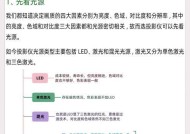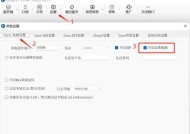投影仪的缩放比例如何调整?
- 电脑技巧
- 2025-03-28
- 9
- 更新:2025-03-17 12:53:38
投影仪作为现代办公和家庭娱乐的重要设备,其图像的清晰度和大小常常是用户关注的焦点。调节投影仪的缩放比例是实现理想投影效果的关键步骤之一。本文将详细介绍如何调整投影仪的缩放比例,确保您可以轻松掌握并享受优质的投影效果。
1.开启投影仪并连接信号源
确保投影仪已经正确放置并开启。接着,连接您的电脑或其他信号源设备,如笔记本电脑、蓝光播放器等,并确保它们能够正常工作。

2.进入投影仪设置菜单
在信号源连接稳定后,使用遥控器或投影仪上的按钮进入“设置”菜单。根据不同品牌和型号的投影仪,菜单的布局和选项名称可能会有所差异,但通常可在“设置”菜单下找到“显示设置”或“图像调整”等选项。

3.找到缩放设置选项
在“显示设置”菜单中,寻找“缩放比例”或类似的选项。一般情况下,您可能会看到“自动”、“16:9”、“4:3”等不同的缩放比例预设设置。如果您需要更细致的调整,可能会有“手动缩放”或“水平/垂直缩放”等选项。

4.调整缩放比例
自动缩放:选择“自动”或“自动调整”选项可以自动优化画面尺寸。投影仪会根据输入信号自动匹配最佳缩放比例。
预设比例:选择“16:9”或“4:3”等预设比例,这是最直接的调整方式,适合在特定格式的输入信号下使用。
手动缩放:对于需要精细调整的场景,选择“手动缩放”后,您将能够分别调整画面的水平和垂直尺寸。通过增加或减少百分比,您可以精确地调整投影图像的大小,直到达到理想的显示效果。
5.调整画面位置
在调整缩放比例过程中,画面可能会偏离中心。此时,您可以进入“画面位置”或“梯形校正”选项来调整图像位置,确保图像完整地显示在屏幕上。
6.保存设置
调整完成后,别忘了保存您的设置。通常,投影仪会在您退出设置菜单时自动保存更改。
常见问题及解决方案:
投影图像变形怎么办?
如果图像出现梯形变形,可以通过“梯形校正”功能进行调整。在部分投影仪中,此功能可能与缩放设置在同一个菜单内。
不同输入源是否需要单独调整缩放比例?
是的。每个输入信号源(如HDMI、VGA等)可能需要单独的缩放比例设置,以获得最佳的图像效果。
投影仪缩放比例调节后图像不清晰怎么办?
如果调整缩放比例后图像变得不清晰,可尝试调整聚焦或进入“图像调整”菜单对亮度、对比度等进行微调。
相关技巧介绍:
自动校正功能:现代投影仪通常配备有自动校正功能,可以在几秒钟内自动调整图像尺寸和位置,极大简化了操作流程。
长焦与短焦投影仪:根据投影距离的不同,使用长焦或短焦投影能更有效地利用空间并获得更佳的视觉体验。
通过以上步骤,您可以根据个人喜好和具体需求调整投影仪的缩放比例,享受个性化的观影或演示体验。投影仪的缩放调整看似简单,却能显著提升视觉体验。
综合以上,调整投影仪的缩放比例是实现定制化投影效果的有效途径。不论是家庭影院的搭建还是商务演示,正确的缩放比例调节都能为您的投影体验带来质的飞跃。希望本文所提供的操作指南和技巧,能助您轻松掌握这一技能。
上一篇:笔记本电脑磁盘空间不足如何清理?